系统大全为您提供可能有很多Win7用户不知道怎么设置系统自动关闭。如果我们的电脑有不需要人工干预即可自动完成的任务,并且耗时很长,那么设置自动关机就显得十分有用了。这里给大家提供两个常用的设置Windows7自动关机的方法,方便大家使用。

一、使用命令1、设置特定时间关机假设我们设置系统在晚上11点关闭,按下“Windows徽标键+R”,在弹出的“运行”窗口中输入“at 23:00 shutdown -s”,按下回车键即可。在系统关闭前一分钟,会弹出提醒窗口。注意:上述命令包含3个空格,不含引号。在命令符窗口输入命令也会达到相同效果。使用此命令时,计划服务必须在运行中。命令详解:•“at”命令安排在特定日期和时间运行命令和程序•“23:00”处指定了运行命令的时间。格式为24小时制•“shutdown”为系统内置的一个命令,我们可以配合它的参数对系统进行关机、重启等操作• “-s”是“shutdown”命令的一个参数,运行“shutdown -s”代表“关闭计算机”的操作。常见参数还有“-a”“-t”“-f”等▼运行效果图(下为命令输入示例,上为弹出窗口示例;命令输入后“运行”窗口会自动关闭,两个窗口并不会同时出现)。

2、设置一段时间后关机设置系统在一段时间后关闭,我们会用到“shutdown”命令的一个新参数“-t”。这个参数指定系统在一段特定的时间后关闭,单位为秒(s)。此处我们以设置系统半小时后关闭为例,需要输入的命令为:“shutdown -s -t 1800”,上述命令包含3个空格,不含引号。运行后系统任务栏右下角会弹出提醒窗口。▼运行效果图(上为命令输入示例,下为弹出窗口示例;命令输入后“运行”窗口会自动关闭,两个窗口并不会同时出现)。
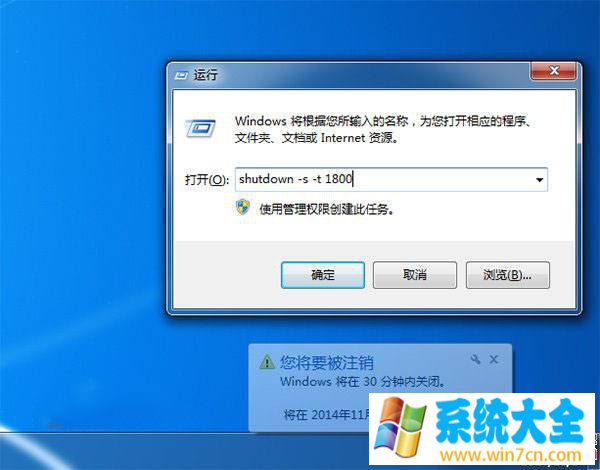
这两个操作均会分别生成一个计划任务,我们用软媒优化大师可以查看,具体在“启动项”标签页的“计划任务”中。例如我们运行了一次设置特定时间关机的命令,在“软件名称”栏中,会增加一个显示为“At1 Windows关闭和注释工具”的项目。▼例如我们运行了一次设置特定时间关机的命令,在软媒优化大师“启动项”标签页的“计划任务”中,“软件名称”栏,会增加一个显示为“At1 Windows关闭和注释工具”的项目,我们可以按需求,在“操作”栏进行关闭和删除等操作。
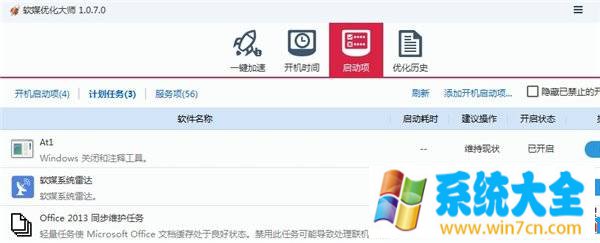
3、如何取消自动关机① 想要继续使用电脑,怎么阻止系统关闭阻止系统关闭,我们要用到“shutdown”命令的另一个参数“-a”。打开“运行”窗口,运行“shutdown -a”命令(含一个空格,不含引号)即可。• 如果设置了特定时间关闭系统,弹出提醒框后,你有一分钟的时间,来运行这个命令。在弹出提醒窗口前运行无效• 如果设置了一段时间后关闭,可以在系统关机前随时使用这个命令来取消当次关机▼运行效果图(上为命令输入示例,下为弹出窗口示例;命令输入后“运行”窗口会自动关闭,两个窗口并不会同时出现)。

二、在计划任务中添加既然命令操作会添加成一个计划任务,那我们是不是不用命令也可以添加呢?当然可以,下面就来看看具体方法。① 在“计算机”上单击右键,点击“管理”。然后左键单击“系统工具”栏下的“任务计划程序”,最后在最右侧的“操作”栏中,点击“创建基本任务”。
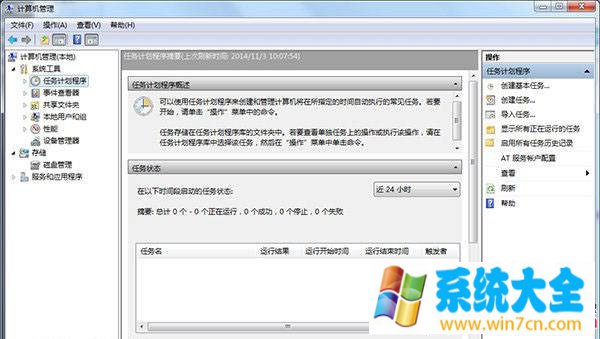
② 在“名称”除填入需要设置的名称,“描述”处可以选择填入描述语言,点击“下一步”。
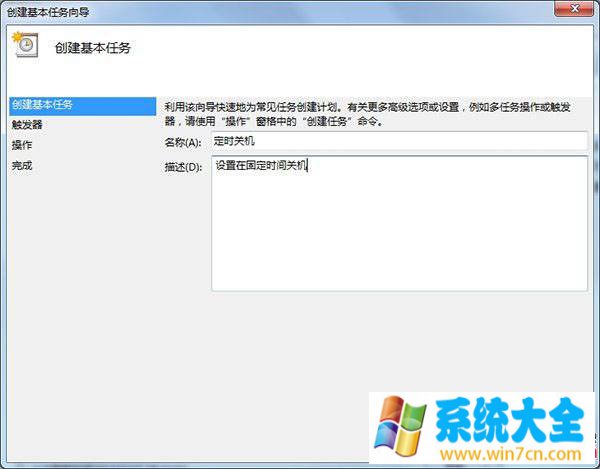
③ 希望任务何时开始:只是使用一次,点选“一次”,然后点击“下一步”即可。这里我们选择了默认的“每天”。
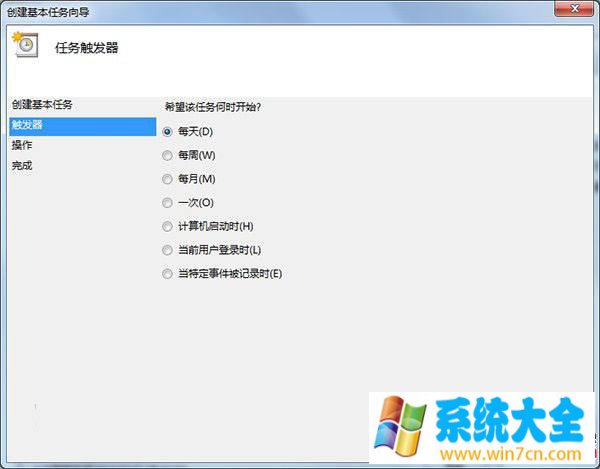
④ 依旧是设置晚上11点关机,这里我们修改第二个框中的内容为23:00:00即可,数值可以点选也可以输入。我们还可以在第三个框中更改时间间隔。设置完成后点击“下一步”。
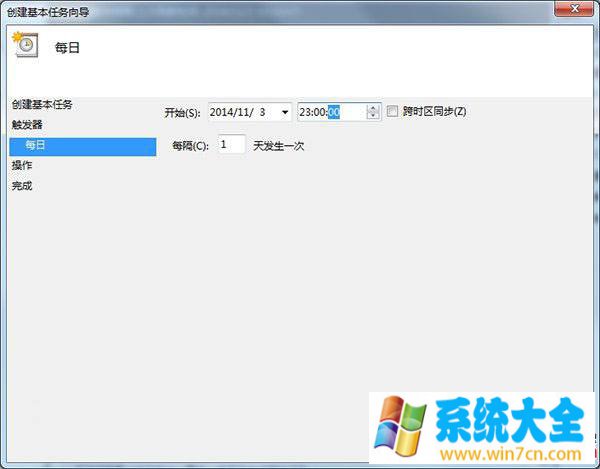
⑤ 这一步使用默认的“启动程序”即可,继续点击“下一步”。
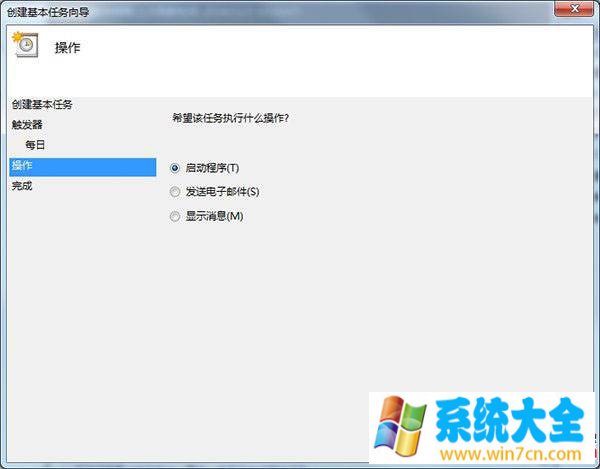
⑥ 进入“启动程序”项,如果系统在C盘,那么在“程序或脚本”框内输入“C:Windowssystem32shutdown.exe”(注意根据个人实际情况修改盘符);然后在“参数”处填入“-s -t 0”(即立即关机),然后点击“下一步”。
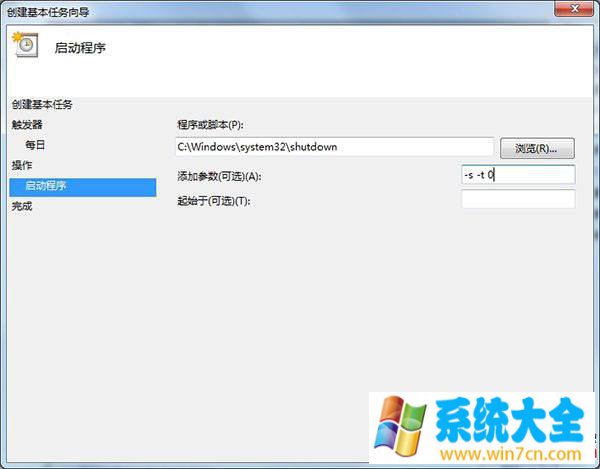
⑦ 看一下大致的内容,没问题的话点击“完成”,我们的系统就会在设定的时间完成关机。

小提示:在“任务计划程序库”中找到我们的计划任务,单击右键点击“属性”,可以对其进行详细的修改,来完成我们的关机需求。

3、关于系统时间栏的其它小技巧系统默认在任务栏右下角显示当前时间,左键单击后可以查看日历。这样的显示效果相当单调,想要一个炫酷的时间显示栏?“软媒时间”帮你完成。▼先来来看看效果(这只是默认设置,软媒时间有超多选项可以帮你打造个性化的时间显示栏)。

▼左键单击效果。
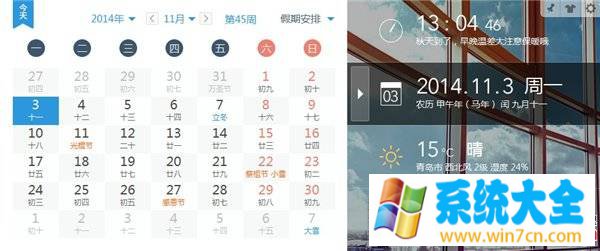
设置方法:打开最新版软媒魔方,在“应用大全-系统增强”中找到软媒时间,打开后会有多种多样的个性化设置选项。
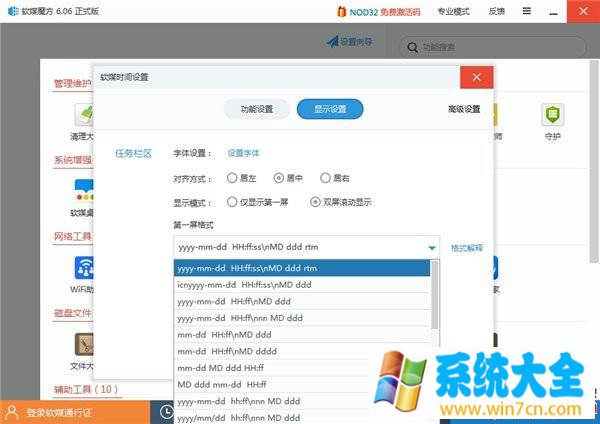
以上就是系统大全给大家介绍的如何使用的方法都有一定的了解了吧,好了,如果大家还想了解更多的资讯,那就赶紧点击系统大全官网吧。本文来自系统大全http://www.win7cn.com/如需转载请注明!
win7系统怎么设置自动关机
方法一:
1、点击“开始”菜单,选择“所有程序”,选择“附件”,再选择“系统工具”,最后选择“任务计划程序”
2、或者直接在开始菜单底部的“搜索程序和文件”文本框中输入“计划任务”并按回车,也可打开任务计划程序
3、在打开的"任务计划程序”窗口中,单击右侧的“创建基本任务...”命令,打开“创建基本任务向导”窗口
4、在“创建基本任务”步骤中,在“名称”文本框中,输入该任务计划的名称,如“关机shutdown”,再单击“下一步”按钮
5、在“任务触发器”步骤中,选择合适的时间和频率,我们选择“每天”,这样在后面的步骤中才能选择固定的装机时间点,再单击“下一步”按钮
6、然后,设置你要自动关机的时间点,单击“下一步”按钮
7、在接下来的“操作”步骤中,选择“启动程序”单选项,,单击“下一步”按钮
8、在“程序或脚本”框中,输入“shutdown”这个命令,不要输入错误
9、然后可在“添加参数”中输入你需要的参数,如我们输入“-s –t 60”(注意顺序)则表示提示1分钟倒计时关机,再单击“下一步”按钮
10、在最后的窗口中,显示这个计划任务的配置内容,无误后单击“完成”按钮
11、在返回的“任务计划程序”窗口中,我们可以看到我们刚刚创建的自动关机任务
12、然后,到了指定时间时会自动执行关机任务,并提前1分钟弹出提示(这个提示是因为我们刚刚的参数中输入了“-t 60”)
方法二:
1、点击“开始” - “运行” 。 输入cmd 。 然后按下回车
2、然后在命令窗口输入 shutdown -s -t 7200 【1小时=3600秒, 这里设置7200就等于两个小时之后电脑自动关机】
3、命令注意空格不要打错! 成功之后电脑右下角会有提示什么时候自动关机
4、取消自动关机命令也很简单, 在命令窗输入 shutdown -a 按下回车即可。
win7电脑如何自动关机?
1、定时自动关机:“开始”菜单中选择“运行”,然后输入at 20:20 Shutdown -s,点击“确定”,必须先启动Task Scheduler服务。当时间到了,电脑就会自动出现“系统关机”;
2、倒计时自动关机:“开始”菜单中选择“运行”,然后输入Shutdown -s -t 600,点击“确定”即可。当时间到了,电脑会自动关机;
方法
一、利用cmd命令
1、打开cmd窗口:单击桌面左下角开始按钮,在搜索框中输入“cmd”或用快捷键“Win+R”调出运行对话框,输入“cmd”;
2、在cmd窗口中输入“shutdown”,-t:表示时间,以秒为单位(一小时则用 -t 3600);
3、我们测试一小时后关机,则应输入:shutdown -s -t 3600(注意有三个空格);
4、回车后系统将在右下角提示关机任务提醒;
5;若想取消关机任务,则在cmd窗口中输入:shutdown -a;
6、取消任务后,系统也会在桌面右下角提示任务取消信息。
方法二:利用计算机管理中的计划任务设置
1、右键“计算机”-->“管理”选项;
2、在计算机管理页面,单击左边“任务计划程序”,及右边“创建基本任务”选项;
3、进入向导第一步,填上名称及描述;
4、向导第二步,选择一次(可以根据个人需要,选择不同时间段);
5、向导三,填入任务时间;
6、向导四,选择“启动程序”;
7、向导五,关键地方;程序或脚本填入:shutdown添加参数填入:-s -t 3600(注意其中有两个空格)然后选择“完成”即可;
8、回到“任务计划程序”页面,查看活动任务,即可看到刚刚新建的任务事件。
9、回到“任务计划程序”页面,查看活动任务,即可看到刚刚新建的任务事件。
win7如何设置定时关机?
步骤:
1、在开始菜单的搜索栏输入计划任务,然后就会自动搜索到计划任务程序。点击这个地方
2、进入计划任务程序的窗口后点击操作,然后再点创建基本任务。
3、创建一个计划任务,输入名称,描述然后下一步
4、希望任务何时开始,如果是家庭的电脑使用每天是最后的。服务器就要看需要求设置执行任务的时间点。下一步。
5、开始设置一个你要关机的时间点。设置每隔多久会完成关机这个动作。然后再下一步
6、启动程序,下一步
7、选择关机程序 C:\Windows\System32\shutdown.exe在后面的参数中加-s,再点击下一步。
8、创建成功后,会在设置的那个时间点自动完成关机这个任务。最后完成就可以了。
扩展资料
win7设置自动关机的方法:
1、所有程序】--【附件】,在附件中的【系统工具】
2、找到【任务计划程序】并打开
3、在右边的操作中选择【创建基本任务】,
4、可以在【任务名称】中填写想填的名字,这里填写的是"定时关机"
5、选择任务执行时间,对于每天都要定时关机的可以选择"每天"对于每个星期中有几天不需要关机的可以选择"星期"至于"每月"不推荐选择,因为时间跨度太大了,一般人用不到这个功能。我这选择的是"每天"
6、在时间框里填写好定时关机时的时间
7、选择【启动程序】,输入:C:WindowsSystem32shutdown.exe,关键是要找到shutdown.exe,这个根据个人安装系统的位置而定,可以从浏览中找到。
8、然后,在添加参数中输入“-s”或者输入“-f -s”就可以了,-s:关机命令,-f:强制关闭正在运行的应用程序。主意:双引号就不要输入了。
